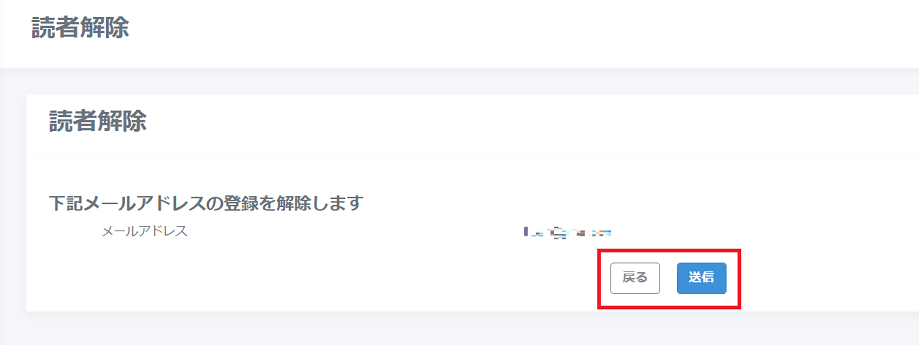Step2.顧客リストを集める
1.メルマガ(メールマガジン)
1)新規メルマガグループ作成
・画面左側の集客項目から「メルマガ」をクリック。下の画面が表示されたら、「グループ編集」をクリック。
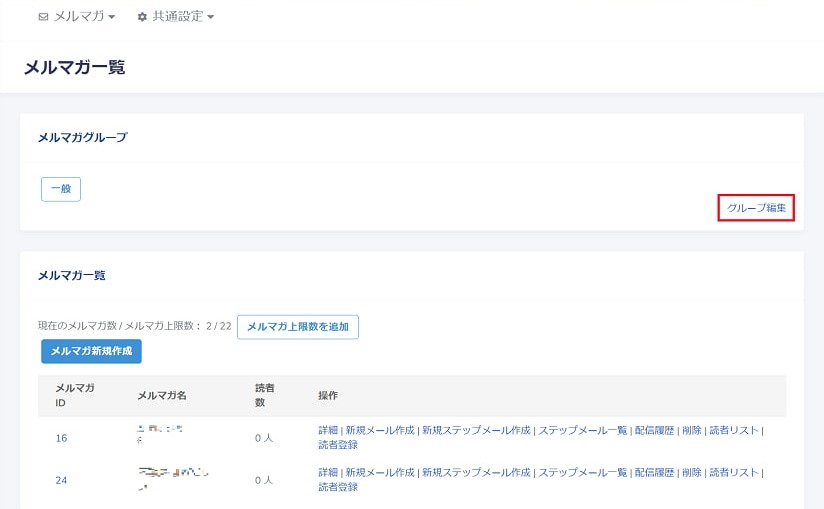 ・「追加」をクリック。
・「追加」をクリック。
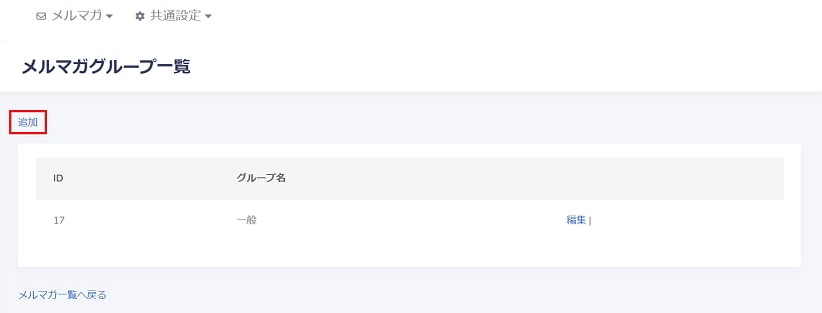
・グループ名を入力して、「確認する」ボタンをクリック。
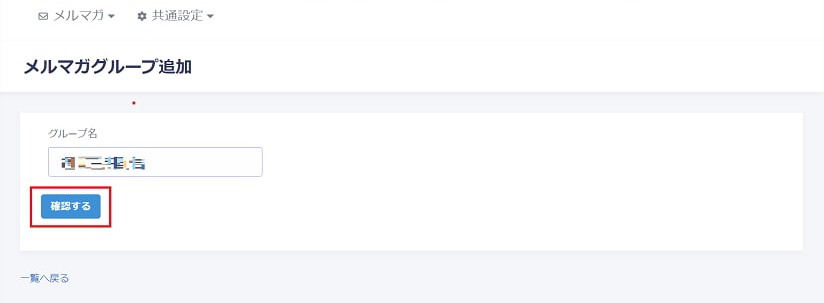
・次に表示される画面で、修正等がなければ「登録」、
または「戻る」ボタンをクリックして、修正などを行います。
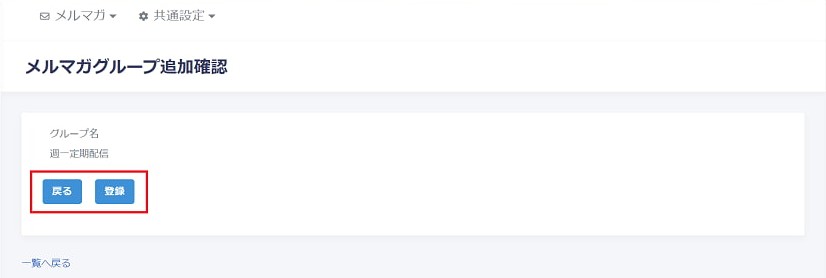
・前の画面で「登録」ボタンをクリックすると、この画面が表示されます。
登録されたことが確認できます。
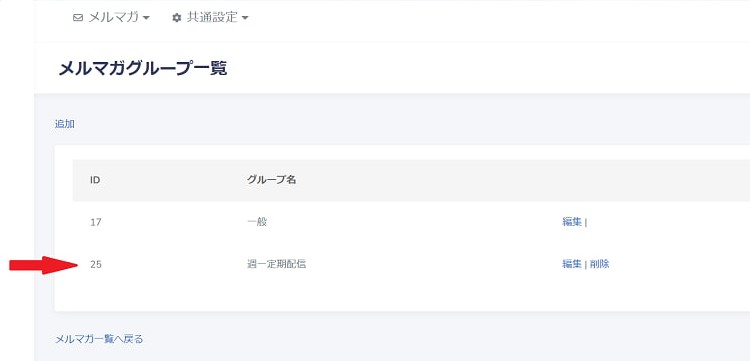
2)新規メルマガ作成
・「メルマガ一覧」画面で、「メルマガ新規作成」をクリック。
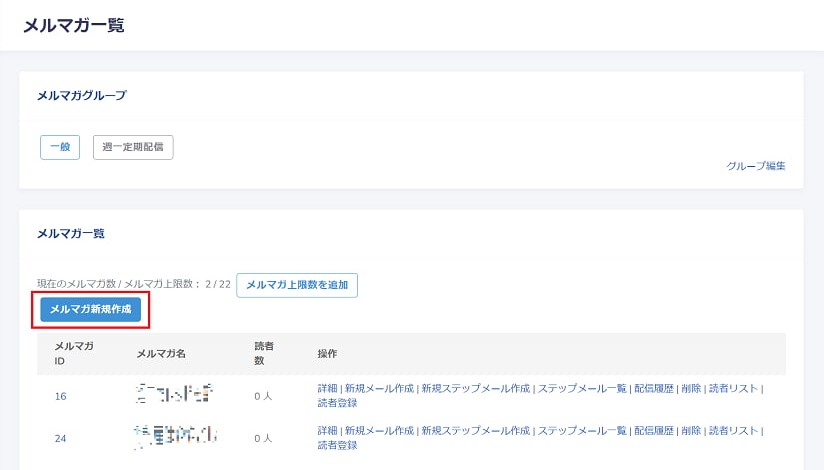
・必要事項を入力してください。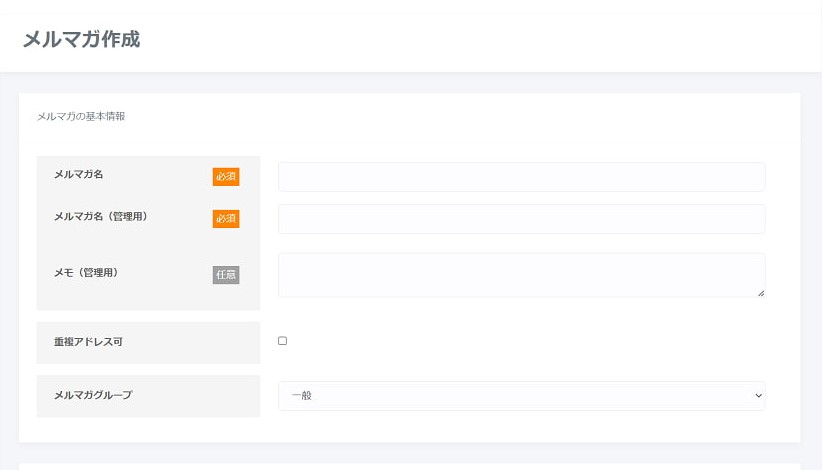
・画面下部にある「確認」ボタンをクリック。
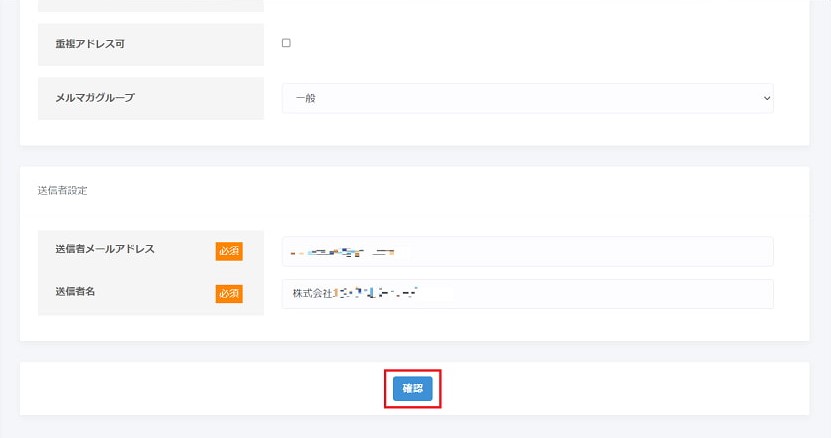
・次の画面で、修正等がなければ「設定」、
または「戻る」ボタンをクリックして、修正・加筆などを行います。
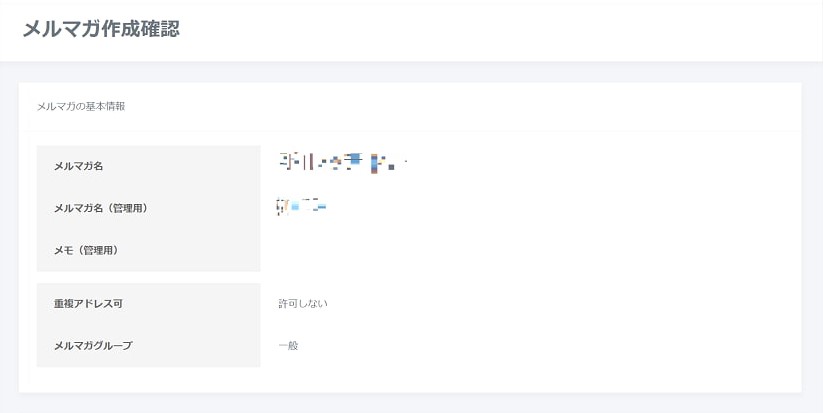
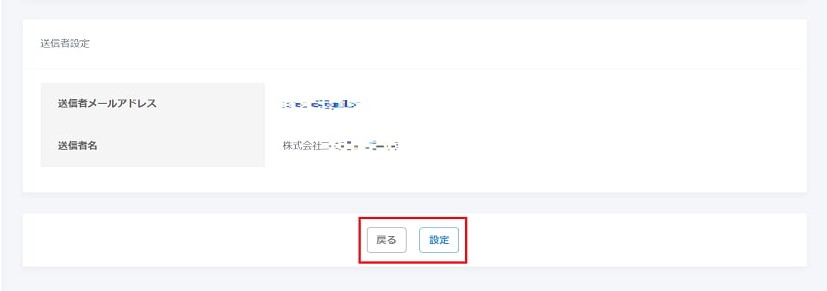
2.登録フォームを作成する
1)新規登録フォーム作成
・画面左側の項目一覧から「フリーフォーム」をクリック。
下の画面が表示されたら、「フォームを新規作成」をクリックします。

・「登録フォーム」のラジオボタンにチェックを入れます。
「項目追加・編集」ボタンをクリックすると、詳細な設定が可能です。
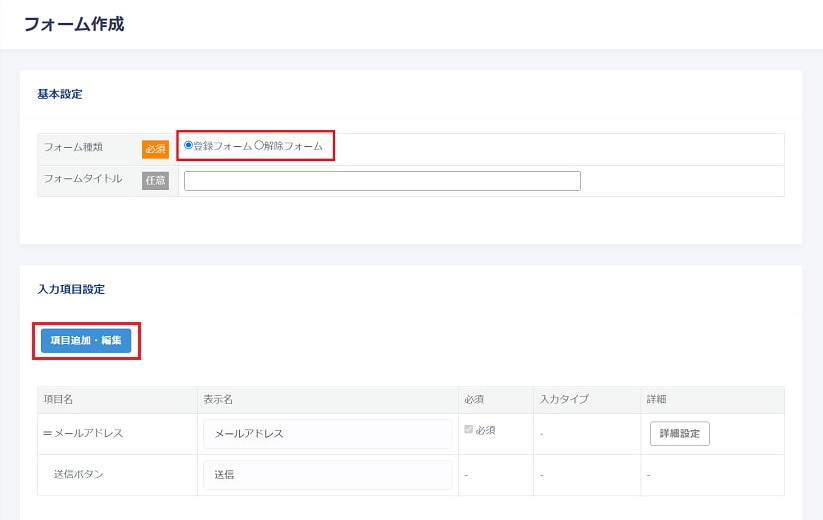
・「詳細設定」をクリックすると「フォーム項目編集」画面がポップアップ表示されるので、
必要な項目にチェックを入れてください。
「設定を保存」ボタンで、内容が保存され、次の画面が表示されます。
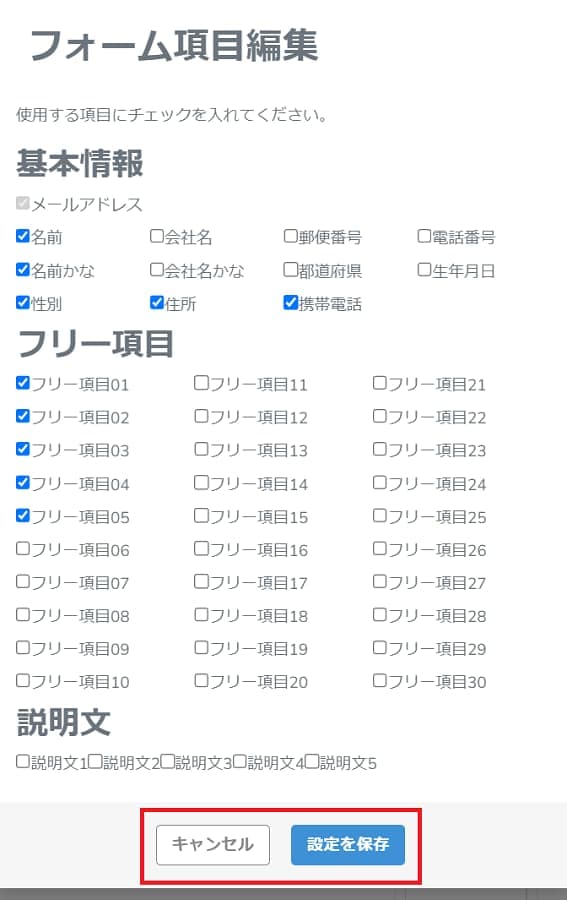
・「フリー項目」の入力タイプは、プルダウンメニューから選択することができます。
その右側にある「詳細設定」をクリックすると、次のポップアップが表示されます。
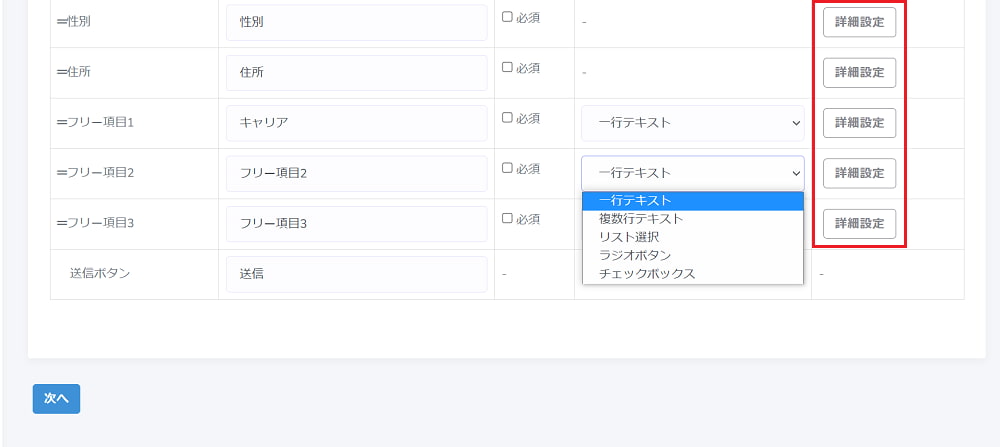
・ポップアップが表示されたら、必要項目を入力して、「設定を保存」または
「キャンセル」をクリックしてください。
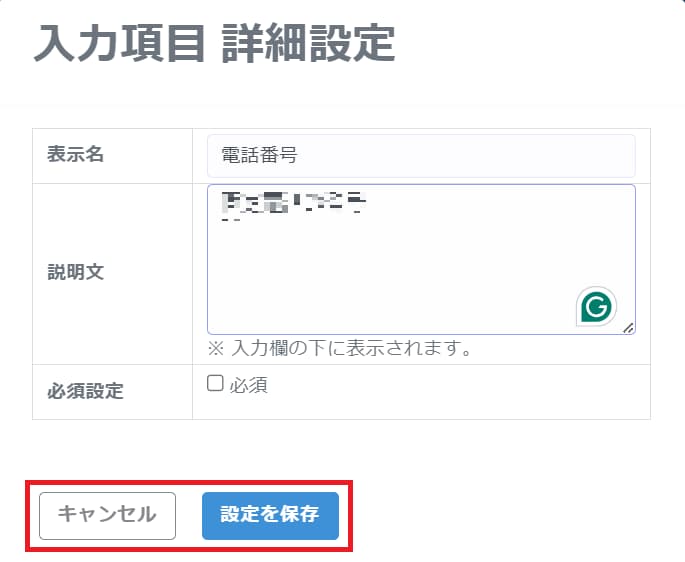
・「設定を保存」をクリックすると、下の画面が表示されるので、
「次へ」ボタンをクリックします。
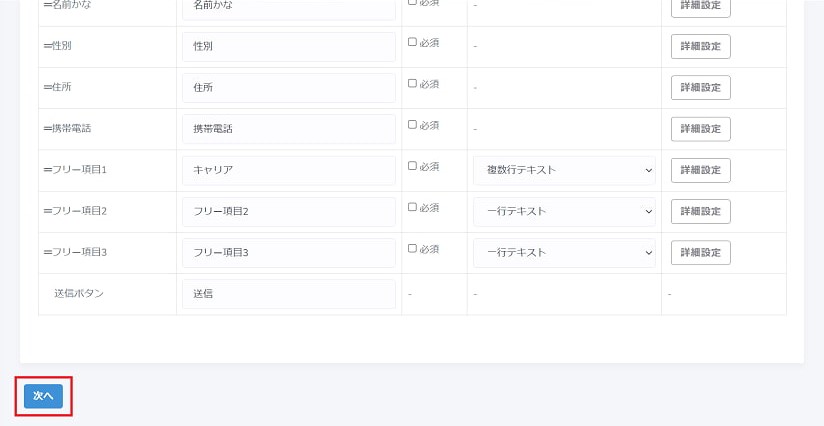
・「以下の内容で作成しますか。」というメッセージが表示されます。
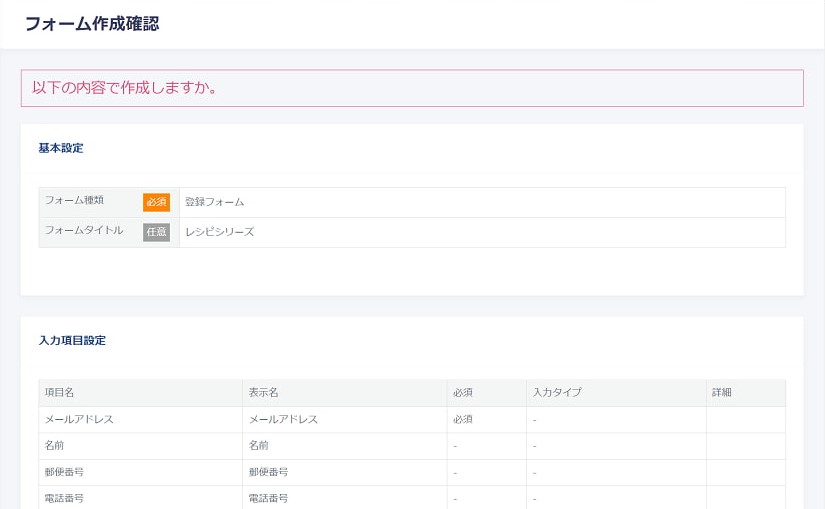
・内容を確認して修正等なければ、画面下にある「作成する」をクリック。
「戻る」ボタンで、前の画面に戻って修正することもできます。
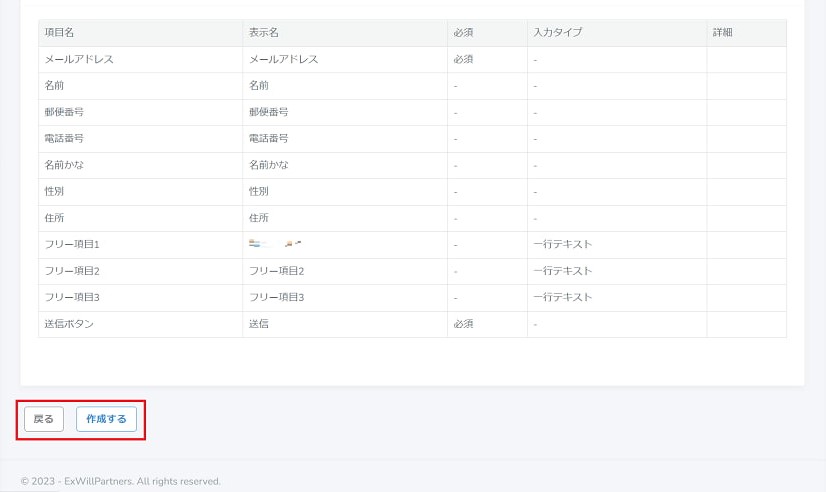
2)新規メルマガと紐付け
・画面左側の項目一覧で「フリーフォーム」をクリックして、「フォーム一覧」を表示します。
メルマガを紐付けしたいフォームのタイトルをクリックすると、「フォーム登録リスト」の画面へ移動します。
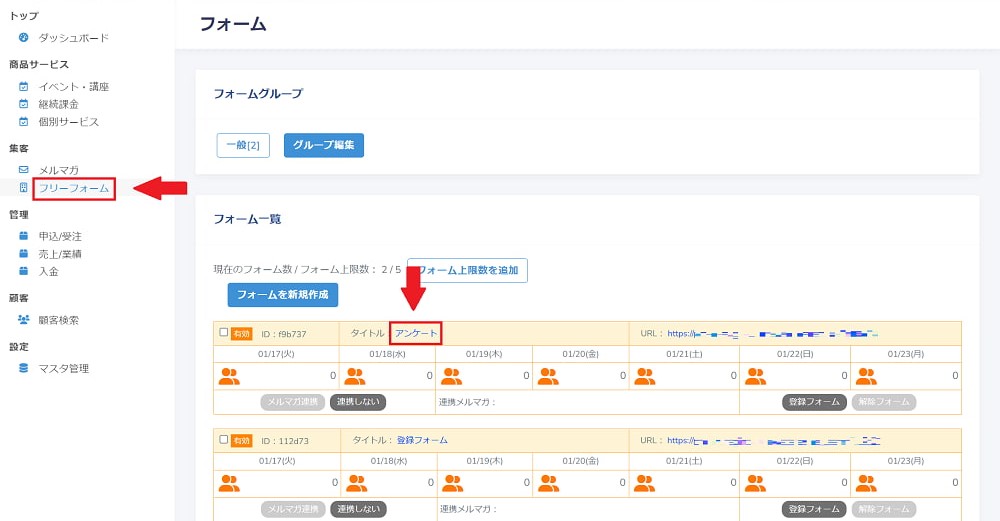
・「メルマガ連携」を選んで、連携させたいメルマガをプルダウンメニューから選択し、
「設定」ボタンをクリックします。
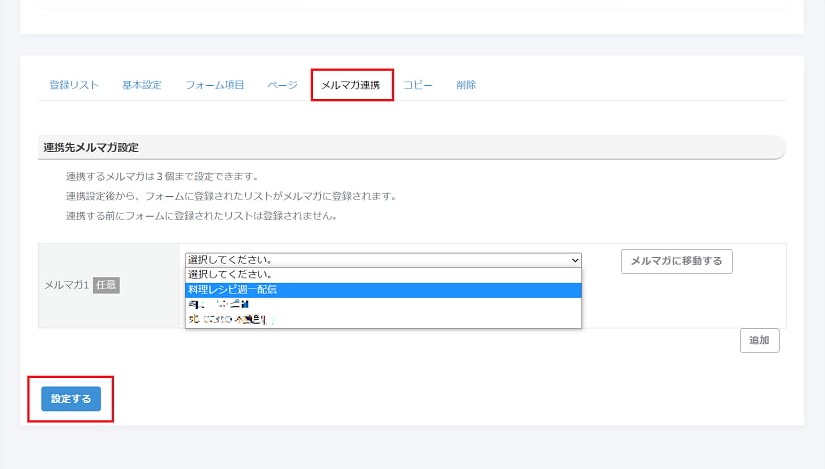
・設定すると、以下のように表示されます。
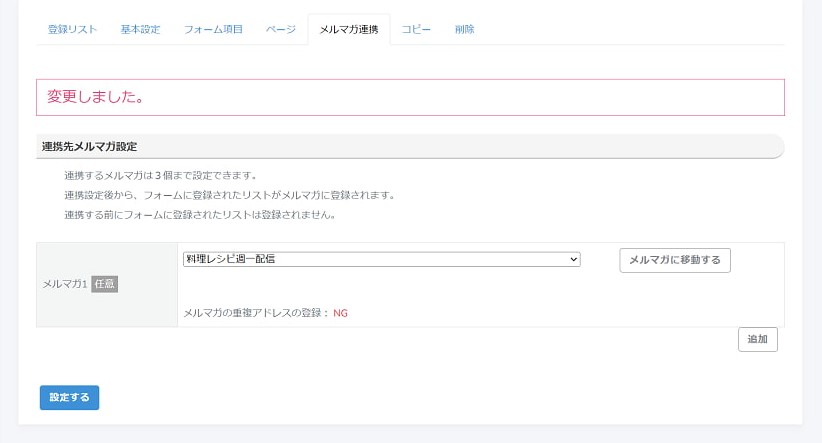
3.解除フォームを作成する
1)新規解除フォーム作成
・画面左側の項目一覧から「フリーフォーム」をクリック。
下の画面が表示されたら、「フォームを新規作成」をクリックします。
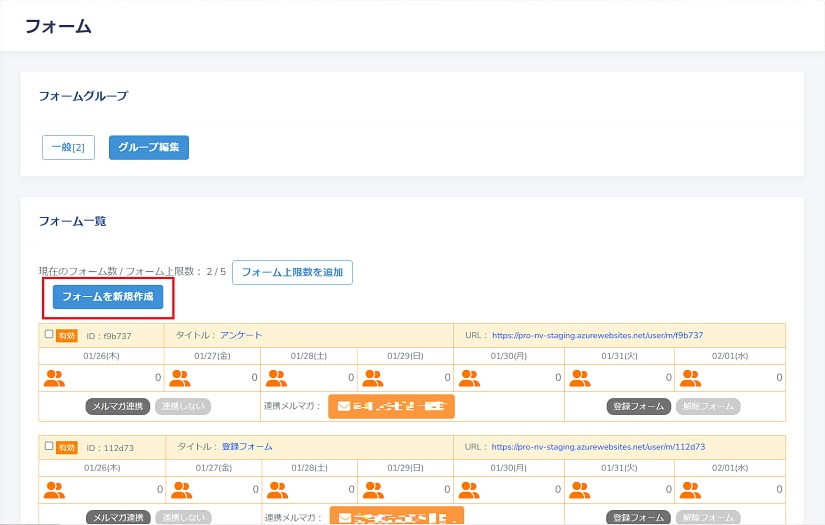
・「フォーム作成」画面で、「解除フォーム」のラジオボタンにチェックを入れます。
以降の手順は、「登録フォーム」と同じです。
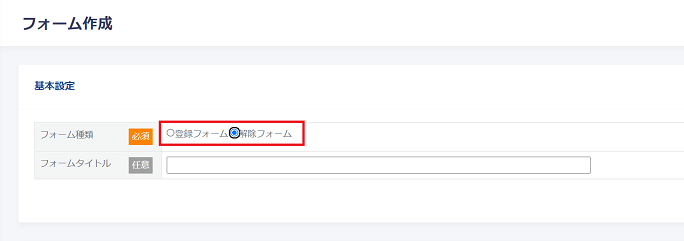
2)新規メルマガと紐付け
・画面左側の項目一覧で「メルマガ」をクリックすると、「メルマガ一覧」画面が表示されるので、
上部にあるプルダウンメニューから「メルマガ統合」をクリック。
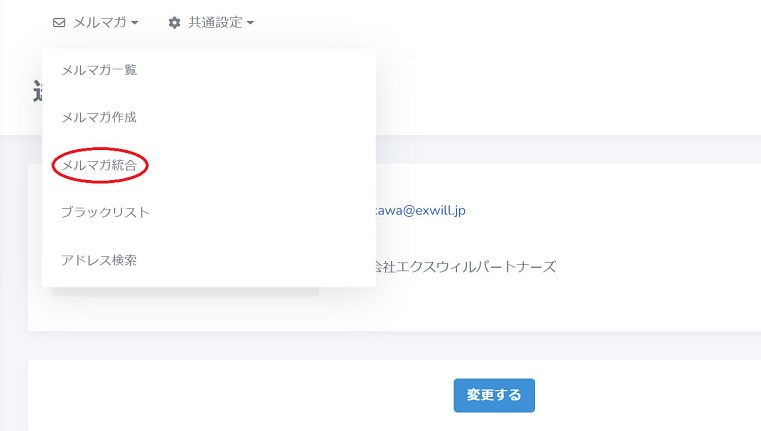
・必要事項を入力して、下部にある「確認」ボタンをクリック。
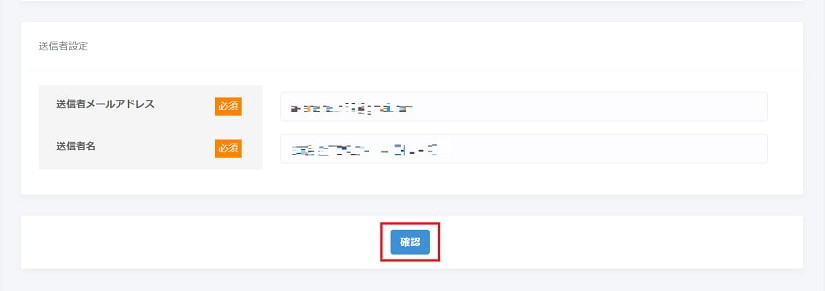
4.顧客のメルマガ登録を確認する
1)読者登録の確認(顧客の読者登録により、自動的に表示)
・画面左側の項目一覧で「メルマガ」をクリックし、「メルマガ一覧」画面を表示します。
「操作」項目にある「読者リスト」をクリック。
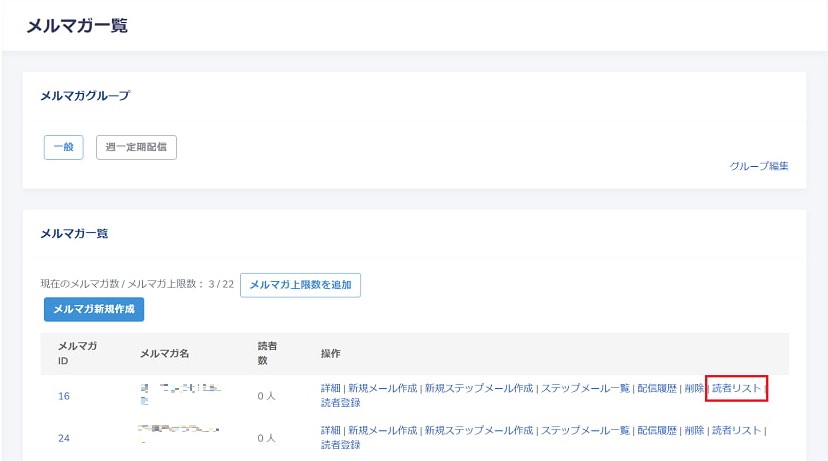
・「簡易検索」と「アドレス一括検索」が可能。

5.メルマガを配信する
1)メルマガ配信
・画面左側の項目一覧で「メルマガ」をクリックして、「メルマガ一覧」画面を表示し、
「操作」項目から「新規メール作成」をクリック。

・「メルマガ作成」画面で、必要事項を入力する。配信日時を指定することも可能です。
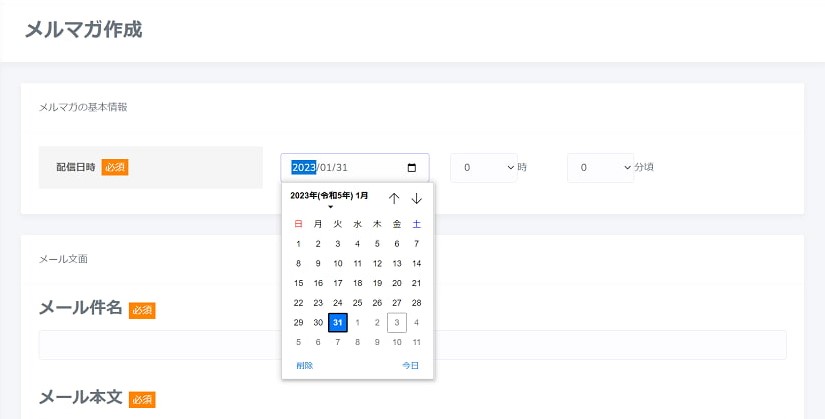
・前の画面下部にある「確認」ボタンをクリックすると下の画面にかわるので、
最終確認をして「送信」または「戻る」ボタンをクリック。

6.メルマガ解除を確認する
1)読者登録解除の確認(顧客の読者登録解除により、自動的に消去)
・「メルマガ一覧」画面で、「読者登録」をクリック。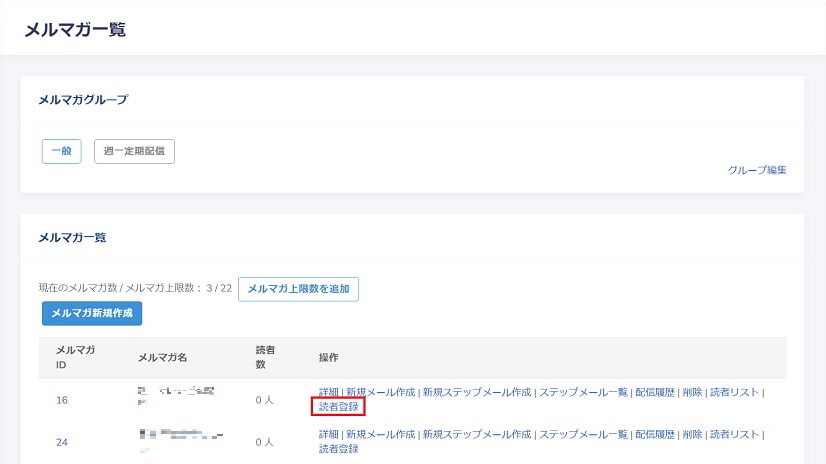
・画面上部のプルダウンメニューから「読者解除」を選択。
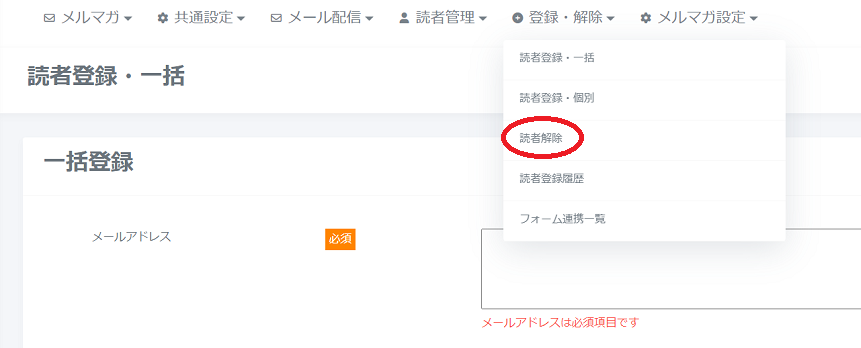
・解除するメールアドレスを入力して、下にある「確認」ボタンをクリック。
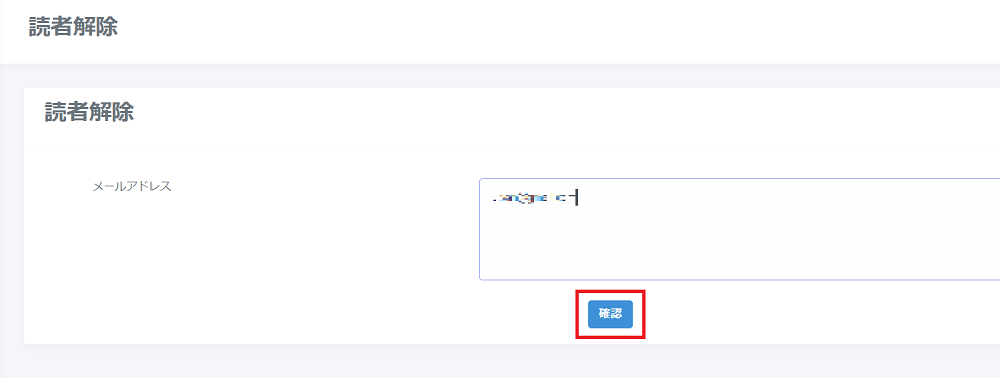
・内容を確認して、「送信」ボタンまたは「戻る」ボタンをクリック。